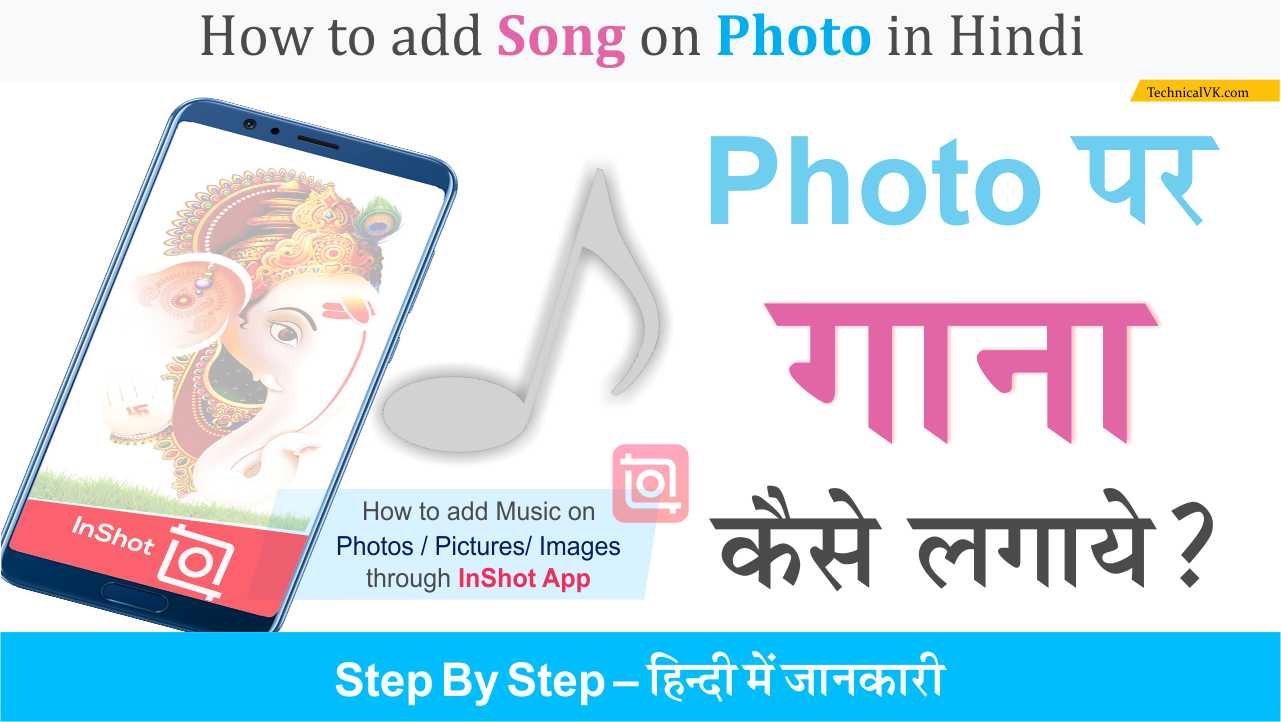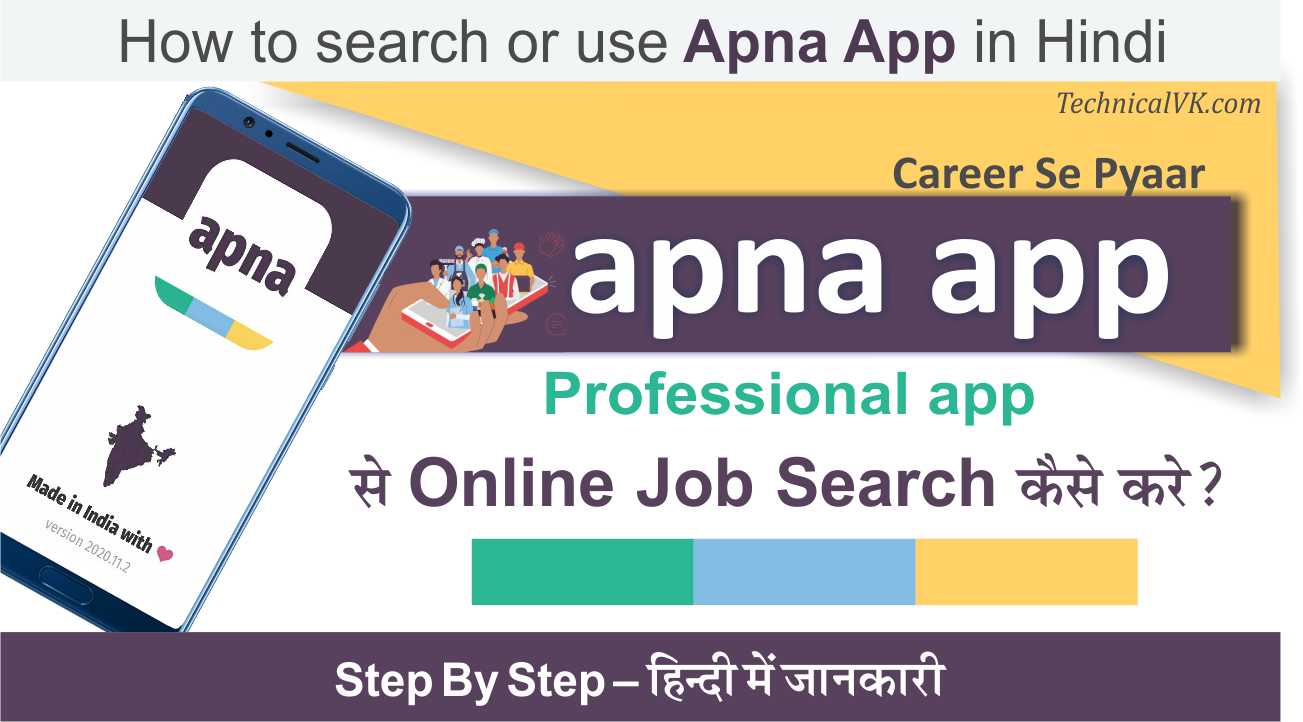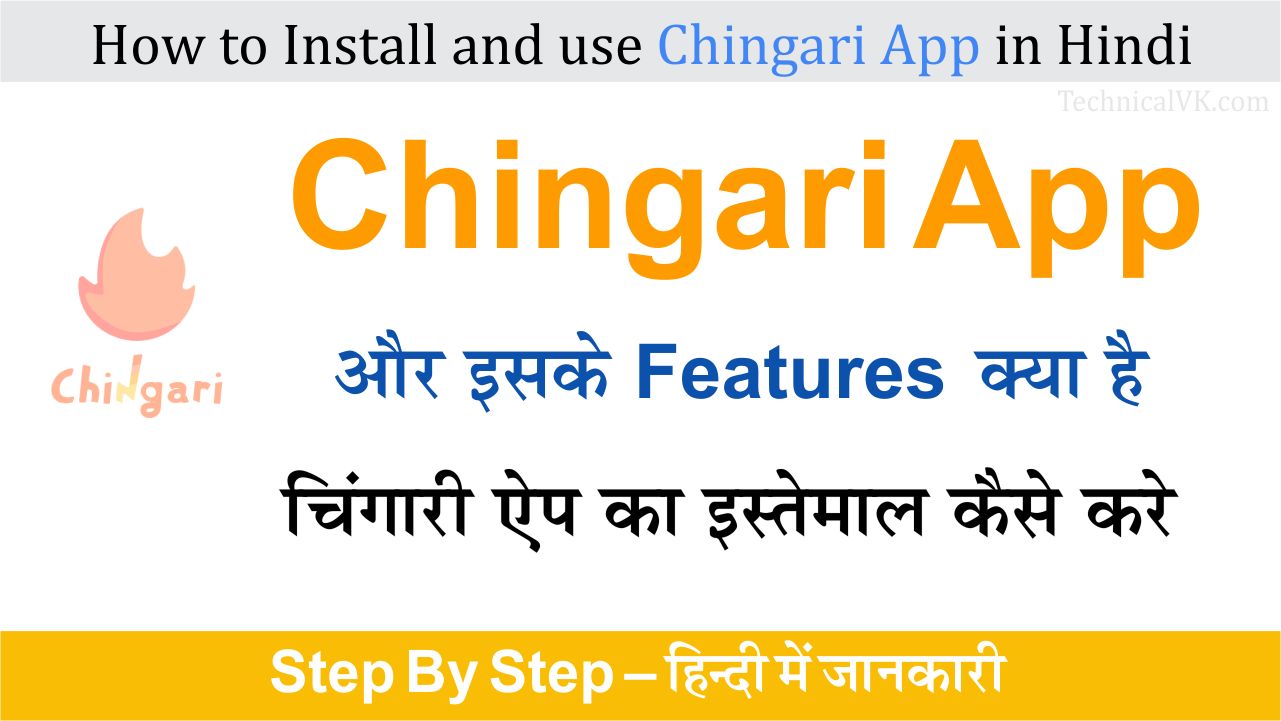Photo Par Song Kaise Lagaye | फोटो पर गाना कैसे लगायें
Photo Par Song Kaise Lagaye in Hindi : नमस्कार दोस्तों ! आपने बहुत बार अपने WhatsApp, Facebook, Instagram आदि Social Media Apps के Status पर फोटो के साथ में म्यूजिक जरूर सुना होगा। इसे देखकर और सुनकर आपके मन में भी इसे बनाने का जरूर ख्याल आया होगा। अगर आप भी जानना चाहते है कि फोटो पर गाना कैसे लगाया जाता है। तो आज हम आपको विस्तार से Photo पर Song/Music लगाना सीखा रहे है।
इसके लिए आप अंत तक इस पोस्ट को जरूर पढ़िए। फिर आप भी अपनी Photos या Pictures पर पसंदीदा Song लगा पाएंगे। साथ ही इसे आप WhatsApp, Instagram आदि Social Apps के Status पर भी लगा पाएंगे। फोटो पर सोंग लगाना बेहद आसान काम है। चलिए सीखते है : How to Add Song or Music/Gaana on Photo/Image in hindi.
InShot App से Photo पर Song कैसे लगायें ?
Photo/Image/Picture Par Song/Music/Gana Kaise Lagaye in Hindi : दोस्तों ! आज के डिजिटल युग में हर कोई चाहता है कि अपनी सेल्फी या फोटोज पर कोई गाना लगाकर अपने इमोशन शेयर किये जाए। हर कोई WhatsApp, Facebook जैसे Apps पर अपने स्टेटस लगाता नज़र आता है। और इनमें भी अक्सर Photo के साथ Music के Status लगाने का चलन ज्यादा है। क्योंकि ये सुनने और देखने में बहुत आकर्षक जो लगते है।
अगर आप भी Photo पर Song लगाने की सोच रहे है। और नहीं जानते है कि ये कैसे किया जाता है तो आप बिल्कुल सही जगह पर है। आज हम आपको बता रहे है कि कैसे आप फोटो पर म्यूजिक लगा सकते है।
यूँ तो आपको गूगल प्ले स्टोर पर फोटो पर सॉन्ग लगाने के बहुत से Apps मिल जायेंगे। लेकिन आज हम आपको एक ऐसे App के बारे में बता रहे है। जो Photoपर Song या Music लगाने के लिए बहुत लोकप्रिय है। इसका नाम है : Inshot (Video Editor and Video Maker).
जी हाँ ! सही सुना आपने ! ये वो App है, जिसकी मदद से अब आप भी आसानी से अपनी Photo पर Gaana लगा सकते है और साथ ही इसे शेयर करना भी बिलकुल आसान है।
Inshot App से Photo पर Gaana/Music कैसे लगायें ?
How To Add Music On Photo Through InShot App in Hindi : दोस्तों ! InShot एक Video Editor and Video Maker एप्लीकेशन है। इसमें आपको Photo या Images पर Music लगाने के अलावा भी बहुत से फीचर्स देखने को मिल जाते है। इसके लिए आपको कुछ सिंपल सी स्टेप्स ध्यान में रखनी है। जो इसप्रकार से है : Photo Me Gana Kaise Set Kare App in Hindi
Step : 1.
Inshot App Kaise Install Kare or Add Gana Music On Image Hindi : सबसे पहले आपको Google Play Store पर जाकर Inshot App इनस्टॉल कर लेना है। आप नीचे दिए गए लिंक से भी इसे आसानी से Install कर सकते है।
Step : 2.
Inshot App Se Photo Pe Song Kaise Lagaye : इनस्टॉल करने के बाद आप इसे अपने स्मार्ट फ़ोन में ओपन कर लीजिये। आपको कुछ इस तरह का इंटरफ़ेस नज़र आता है :
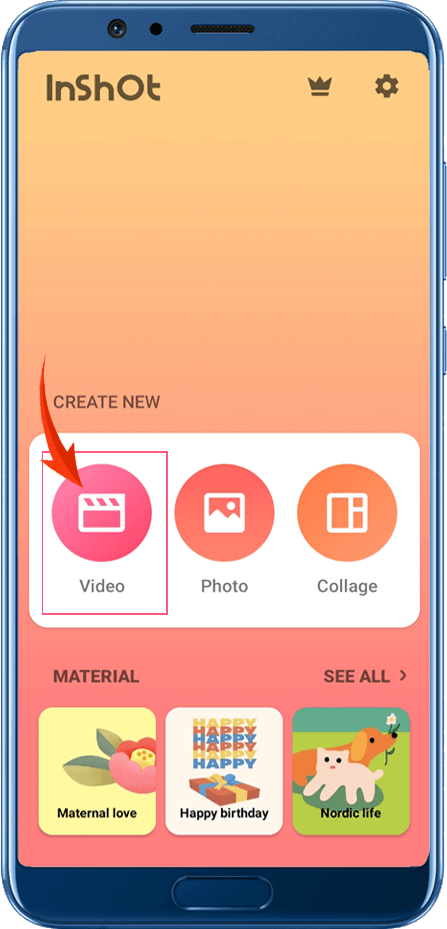
यहाँ आपको Create New के नीचे तीन ऑप्शन देखने को मिलते है :
- Video
- Photo
- Collage
आप यहाँ Video, Photo या Collage आदि तीनों प्रकार की Editing कर सकते है। मतलब आप यहाँ Pictures पर Song लगाने के अलावा Video Editing का काम भी आसानी से कर सकते है।
इसके आलावा ये आपको Collage बनाने का भी फीचर उपलब्ध कराता है। यानी आप कई फोटोज को एक साथ रख सकते है। उनमें Filter, Effect, Text, Sticker, Frame आदि लगा कर ख़ूबसूरत Collage बना सकते है।
यहाँ हम आपको फोटो पर सोंग लगाना बता रहे है। तो Simply आपको Video के ऑप्शन पर क्लिक कर देना है।
Step : 3.
Inshot App Se Photo Select Kaise Kare : फिर आपको नीचे इमेज में बताये अनुसार PHOTO के ऑप्शन को सेलेक्ट कर लेना है।
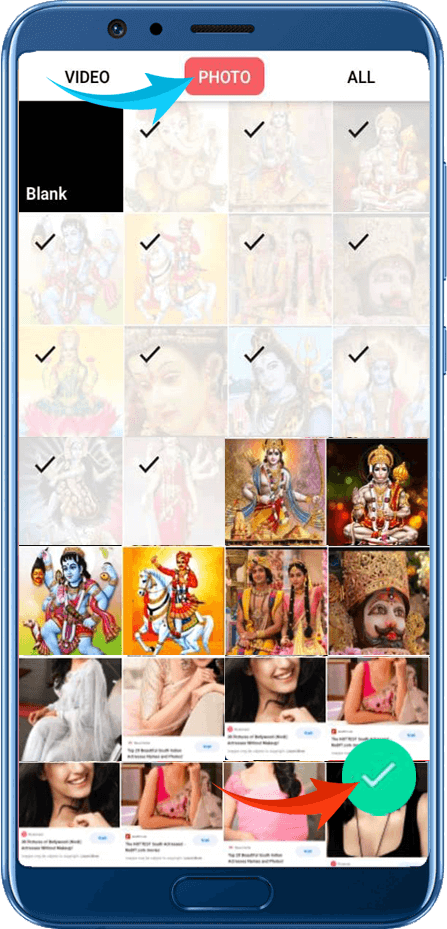
अब आप अपनी पसंद अनुसार Multiple Images या Photos सेलेक्ट कर लीजिये। आप अपनी Phone Gallery से, जितनी चाहे फोटो को सेलेक्ट कर सकते है। और फिर नीचे दिए गए हरे रंग के OK बटन पर क्लिक कर दीजिये।
Step : 4.
How to Add Music Song Gaana on Photo in Hindi : अब आपको कुछ इस तरह की स्क्रीन दिखायी देती है :
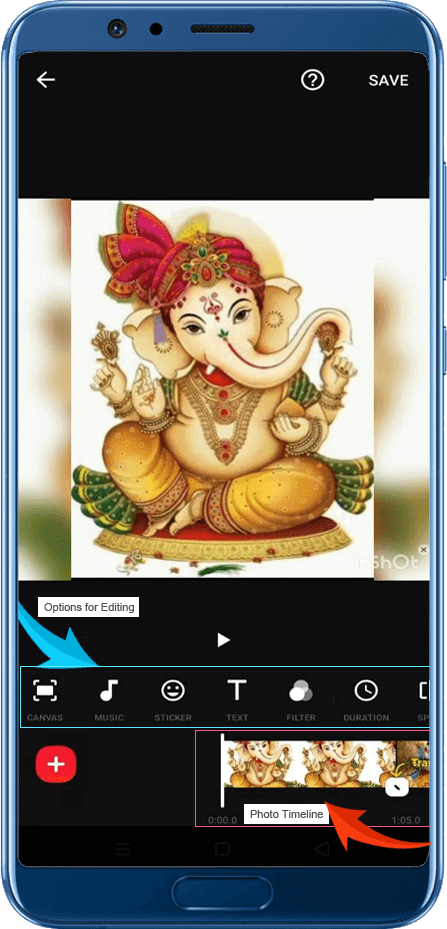
बिल्कुल नीचे की तरफ आपको सेलेक्ट की गयी Photos की Timeline शो हो रही होगी। इस Timeline के ठीक ऊपर आपको कई Features / Options देखने को मिलते है।
InShot App Features or Options to Add Song on Photo in Hindi :
इन Features or Options की मदद से आप अपने Photo with Music वीडियो को अधिक खूबसूरत और संजीदा बना सकते है। म्यूजिक लगाने से पहले हम इसके सभी Options के बारे में भी थोड़ा-थोड़ा जान लेते है।
Canvas :
इस ऑप्शन परक्लिक करके आप Video की Frame Size को Adjust कर सकते है। आप Video Clip को Youtube या Mobile में दिखाने के हिसाब से Landscape या Portrait Orientation दे सकते है।
Music :
ये ही वो ऑप्शन है, जिसकी मदद से हम अपनी फोटोज पर सॉन्ग लगाने वाले है। इसके बारे में हम आगे विस्तार से बात करेंगे।
Sticker :
इससे हम फोटोज पर कोई भी स्टीकर लगा सकते है। आप अपनी Photos पर कई तरह की Gif एवं Stickers लगाकर अच्छा लुक दे सकते है।
Text :
इस पर क्लिक करके हम Photo पर अपना नाम या कोई भी मैसेज आदि टाइप करके लिख सकते है। और उस Text को सेलेक्ट करके स्क्रीन पर कहीं भी Move कर सकते है।
Filter :
ये भी कमाल का फीचर है। इसमें हमें Effect और Adjust जैसे Options भी देखने को मिल जाते है। फोटो में कोई भी इफ़ेक्ट डालकर हम इन्हें और भी आकर्षक बना सकते है। इनकी सहायता से हम Photos को बेहतरीन Look दे सकते है।
Duration :
हमें किस फोटो को कितने समय तक चलाना है। इसकी टाइमिंग सेट करने के लिए Duration ऑप्शन काम आता है। आप अलग-अलग फोटोज को सेलेक्ट करके उनका अलग-अलग Time Duration भी Set कर सकते है।
Split :
इस ऑप्शन से आप अपने फोटो या वीडियो को कहीं से भी Cut या Trim कर सकते है। फोटो को सेलेक्ट करके, जिस जगह से Cut करना चाहते है, वहां जाकर Split पर क्लिक कर सकते है।
Delete :
इस ऑप्शन का इस्तेमाल करना आप भली-भांति जानते ही है। अगर आप किसी फोटो को हटाना चाहते है तो उस फोटो को सेलेक्ट करके Delete पर क्लिक कर सकते है।
Background :
इस ऑप्शन पर क्लिक करके आप अपनी पसंद से बैकग्राउंड लगा सकते है। अपनी Selected Photos या Pictures के नीचे आप किसी भी कलर का या Image का Background सेट कर सकते है।
Speed :
अगर आप अपने फोटो वीडियो की स्पीड बढ़ाना चाहते है या फिर स्पीड कम करना चाहते है। तो इस ऑप्शन की मदद से आसानी से कर सकते है। आप Slow Motion में Photo Video की ख़ूबसूरती बढ़ा सकते है।
Crop :
इस ऑप्शन से आप Photo को Crop कर सकते है। मतलब कि आप फोटो के अनावश्यक भाग को काटकर हटा सकते है।
Volume :
इस ऑप्शन से आप अपने Music Song की Volume को सेट कर सकते है। आप Music आवाज को कम या ज्यादा कर सकते है।
Duplicate :
इस ऑप्शन से आप नीचे Timeline से किसी भी Particular Photoको सेलेक्ट करके डुप्लीकेट कर सकते है। मतलब आप किसी भी फोटो को कितनी भी बार डुप्लीकेट कॉपी कर सकते है।
Reverse :
इस ऑप्शन से आप किसी भी वीडियो को बिल्कुल उलट कर सकते है। मतलब Video को Reverse (A to Z = Z to A) करके चला सकते है।
Rotate :
इस ऑप्शन की मदद से आप किसी भी Photo को चारों तरफ घुमा सकते है। हमें कई बार Image या Pictures को Rotate करने की जरूरत पड़ती ही है।
Flip :
यह ऑप्शन Photo को Left to Right या Right to Left फ्लिप या व्यवस्थित करने के काम आता है।
Freeze :
इससे आप फोटो को कई बार फ्रीज कर सकते है। और इसमें मल्टीप्ल इफ़ेक्ट जोड़ सकते है। यह ऑप्शन Photo को Freeze मतलब स्थिर करने के काम आता है।
Add New Photo (+) :
इसके आलावा आपको Photo Timeline के Left Side में (+) का आइकॉन भी दिखाई दे रहा होगा। इस पर क्लिक करके आप किसी भी फोटो के आगे-पीछे नयी फोटो Add कर सकते है। आप जिस भी फोटो के पीछे कोई फोटो जोड़ना चाहते है, उसे सेलेक्ट कर लीजिये। फिर प्लस (+) आइकॉन पर क्लिक करके Phone Gallery से कोई भी फोटो सेलेक्ट कर सकते है।
आप अपने Photo with Music वीडियो या स्टेटस को अधिक Effective बना सके। इसलिए हमने आपको सभी Options के बारे में संक्षिप्त जानकारी दे दी है।
Step : 5.
InShot App Se Music Gaana or Song on Photo in Hindi : अब हम बात करते है कि आप Photo पर Music कैसे लगा सकते है ? हमें पता है कि आप बड़ी बेसब्री से इंतज़ार कर रहे है। वैसे तो आप समझ ही गए होंगे कि Photo पर Song लगाने के लिए अब हमें MUSIC ऑप्शन पर क्लिक करना है।
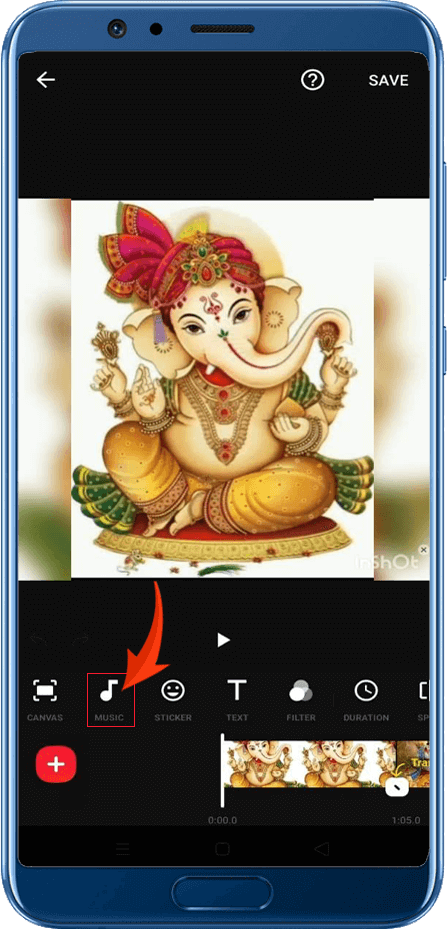
फोटो सेलेक्ट करने के बाद आप MUSIC ऑप्शन को सेलेक्ट कर लीजिये।
Step : 6.
Photo Par Song Tracks Kaise Add Kare in Hindi : Music पर क्लिक करते ही यहाँ आपको तीन Options देखने को मिलते है :
- Tracks
- Effects
- Record
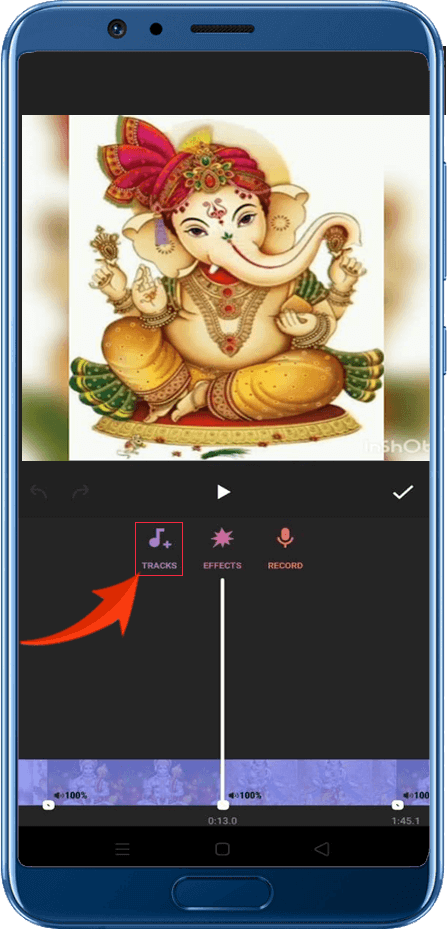
- Tracks : इस ऑप्शन से हम अपना पसंदीदा Song या Music Track फोटो पर सेट कर सकते है।
- Effects : इस ऑप्शन से आप Music के साथ-साथ कोई स्पेशल म्यूजिक इफ़ेक्ट भी जोड़ सकते है। जैसे : Laughter, Instruments, Birds, Animals आदि के Voice Effect लगा सकते है।
- Record : इस ऑप्शन से आप खुद से रिकॉर्ड करके भी कोई Song या Voice डाल सकते है।
अपना मनपसंद गाना लगाने के लिए आप पहले ऑप्शन Tracks पर क्लिक कर दीजिये।
Step : 7.
Inshot App Se Photo Pe Music Kaise Use Kare in Hindi : फिर MY MUSIC ऑप्शन को सेलेक्ट कर लीजिये। यहाँ आपको अपने फ़ोन में मौजूद म्यूजिक की लिस्ट देखने को मिल जायेगी।
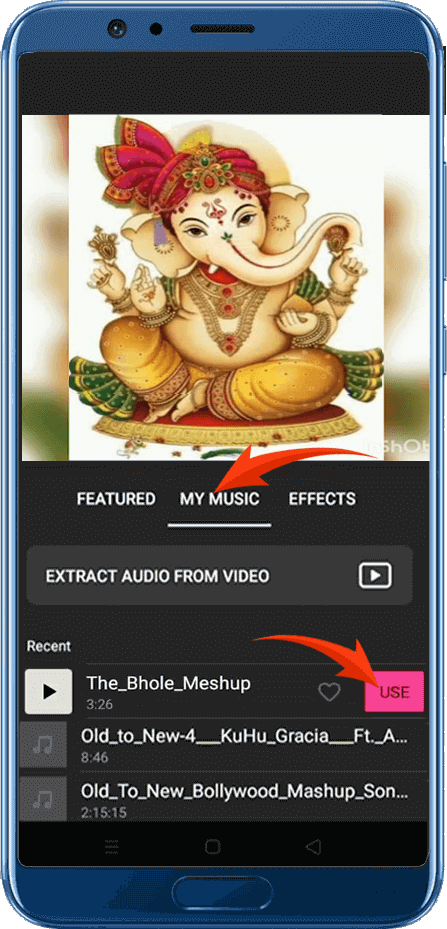
आप अपनी पसंद अनुसार किसी भी गाने को सेलेक्ट कर लीजिये। और सुनने के बाद USE पर क्लिक कर दीजिये।
Step : 8.
How to Add Music Tracks on Image or Photo in Hindi : अब आपको Photo Timeline के ठीक ऊपर Music की Timeline भी दिखाई पड़ने लगेगी। आप Music Timeline को सेलेक्ट करके जिस भी फोटो से म्यूजिक स्टार्ट करना चाहते है, वहाँ तक ड्रैग कर लीजिये।
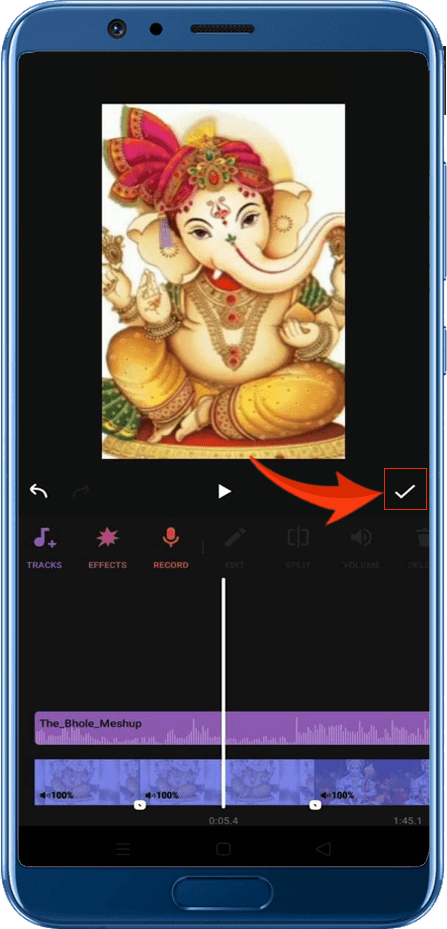
ओके करने से पहले आप Music Duration को अपनी Photo Duration जितना Split कर लेवें। Split करने के बाद शेष Music Part को सेलेक्ट करके Delete कर देवें। ताकि Music फोटो से अधिक Duration का ना हो।
अब आप OK ऑप्शन पर क्लिक कर दीजिये।
Step : 9.
Photo Par Song Add karke Save Kaise Kare : अगर आप इसे सेव करना चाहते है तो Top Right Corner में SAVE पर क्लिक कर दीजिये।
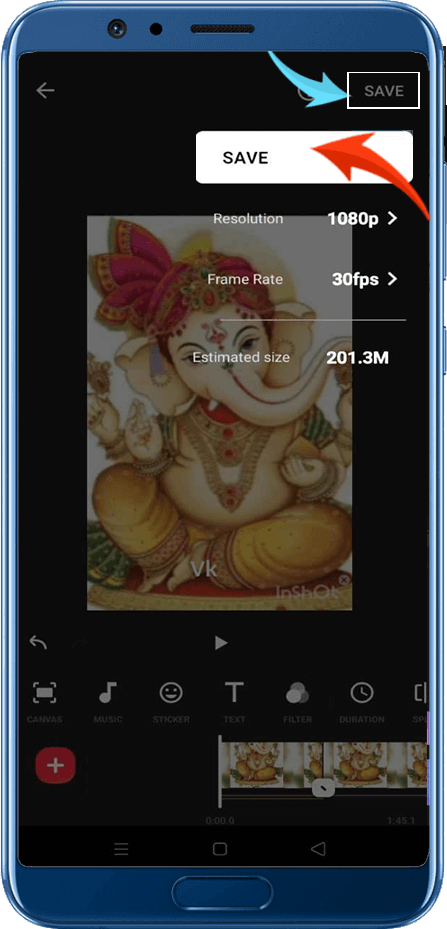
यहाँ आप Photo वीडियो का Resolution सेलेक्ट कर सकते है। अगर आप अच्छी क्वालिटी का फोटो वीडियो चाहते है तो 720p या 1080p सेलेक्ट करके SAVE पर क्लिक कर देवें।
Step : 10.
How to Save or Share Photo Music Video in Hindi : अब आपका Photo with Music वीडियो कन्वर्ट होकर जब 100% हो जायेगा। तब आप इसे Destination Folder में जाकर कहीं भी Move या Upload कर सकते है।
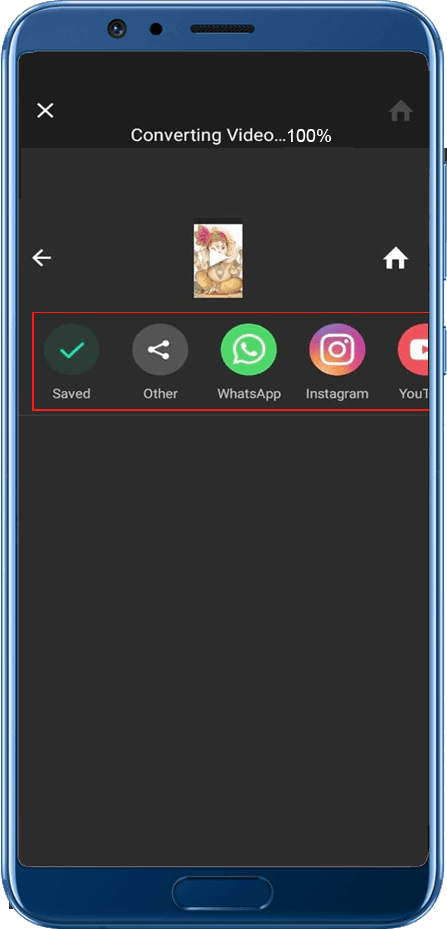
या फिर आप चाहे तो इसे WhatsApp, Instagram, YouTube या Facebook आदि पर भी शेयर कर सकते है। साथ ही इन Social Media Apps पर Status लगाकर भी लुत्फ़ उठा सकते है।
इस प्रकार आप Inshot App की मदद से अपनी पसंदीदा Photo पर Song लगा सकते हैं। और अपने इमोशन को स्टेटस पर लगा सकते है। उम्मीद करते है कि अब आपको Photo Par Song Kaise Lagaye | फोटो पर गाना लगाना आ ही गया होगा।
ये भी अच्छे से सीखे :
अच्छा लगा तो शेयर कीजिये :
दोस्तों ! आशा करते है कि आपको आज का टॉपिक “Photo Par Song Kaise Lagaye | फोटो पर गाना कैसे लगायें” बहुत पसंद आया होगा। InShop App की मदद से आप ना केवल फोटो पर सॉन्ग ही लगा सकते है, बल्कि किसी भी वीडियो की Editing भी बड़ी ही आसानी से कर सकते है।
ये App वाकई में बहुत ही बेहतरीन और कमाल का है। आप इस जानकारी को अपने यार-दोस्तों को जरूर शेयर कीजिये। ताकि वे भी Photo पर Song लगाकर एन्जॉय कर सके। तो बने रहिये हमारे साथ। फिर मिलते है, इसी तरह के किसी Interesting Topic के साथ। धन्यवाद !